Cómo cambiar la letra de unidad de un pendrive fácilmente en Windows

Getty
Puede que te parezca que cambiar la letra que se asigna a un pendrive en Windows es complicado. Pues la verdad es que es más sencillo de lo que te podías imaginar. Te lo contamos ahora mismo.
Muchos de nosotros tenemos varias unidades de almacenamiento en nuestro ordenador, lo que significa que tendremos varias letras diferentes ya asignadas.
No es extraño encontrar un PC hoy en día con una SSD y un disco duro de manera interna, además de varios sistemas de almacenamiento externo. Es otra manera muy cómoda de tener nuestra información a buen recaudo, ya que, no solo estará bien almacenada, sino que nos lo vamos a poder llevar donde queramos, lo que otorga mucha comodidad.
Otra de las maneras que tenemos de llevar información de un lugar a otro son los pendrives, dispositivos más pequeños que los discos duros externos, pero que en la mayoría de las circunstancias tiene suficiente capacidad como para almacenar suficientes datos.
Pues bien, cuando colocamos un pendrive en un USB del ordenador, no solo podemos utilizarlos para compartir información, sino que se le asigna una unidad con una letra.
Esta elección de letra la realiza Windows de manera automática, por lo que aquí nosotros poco podemos hacer. Pero si necesitas que esa unidad esté en una letra determinada por la razón que sea, vas a poder conseguirlo de varias maneras.
No es una tarea que sea complicada, que se puede hacer por medio del propio sistema operativo Windows u optar por alguna aplicación de terceros que también existe y que nos permitirá cambiar la dicha letra previamente asignada por la que queramos.
Este proceso no es exclusivo de los pendrives, ya que se puede efectuar con cualquier unidad que esté en nuestro ordenador, por lo que, aquello que vais a leer en las próximas líneas será aplicable a cualquiera que queramos modificarle la letra.
Utilizar Windows para cambiar a letra de la unidad
Vas a poder utilizar Windows, tanto en su versión 10 como en la nueva 11. Además, lo bueno es que en ambos casos se actúa de la misma manera, por lo que no nos vamos a liar entre ambos sistemas operativos.
El hecho de cambiar la letra de un pendrive que está conectado por USB a nuestro ordenador puede que te sea necesario por algún tipo de software o por cualquier razón. Pues bien, Windows nos ofrece dos formas de conseguirlo y nosotros te vamos a contar las dos a continuación.
Mediante Diskpart
Diskpart es una herramienta que está en modo comando en nuestro ordenador con Windows, con la cual se pueden realizar múltiples funciones como las de formatear cualquier unidad, crear particiones dentro de un disco y, por supuesto, la de cambiar la letra de la unidad de almacenamiento que queramos
Los pasos que debemos seguir son los siguientes:
- Lo primero que debemos hacer es entrar en la pestaña Ejecutar y para eso debemos pulsar las teclas Windows + R.
- Cuando ya estemos en Ejecutar, es el momento de escribir diskpart y pulsar Enter o Aceptar, lo que cada uno prefiera.
- Ahora veremos cómo hemos entrado en el Símbolo de sistema de Windows.
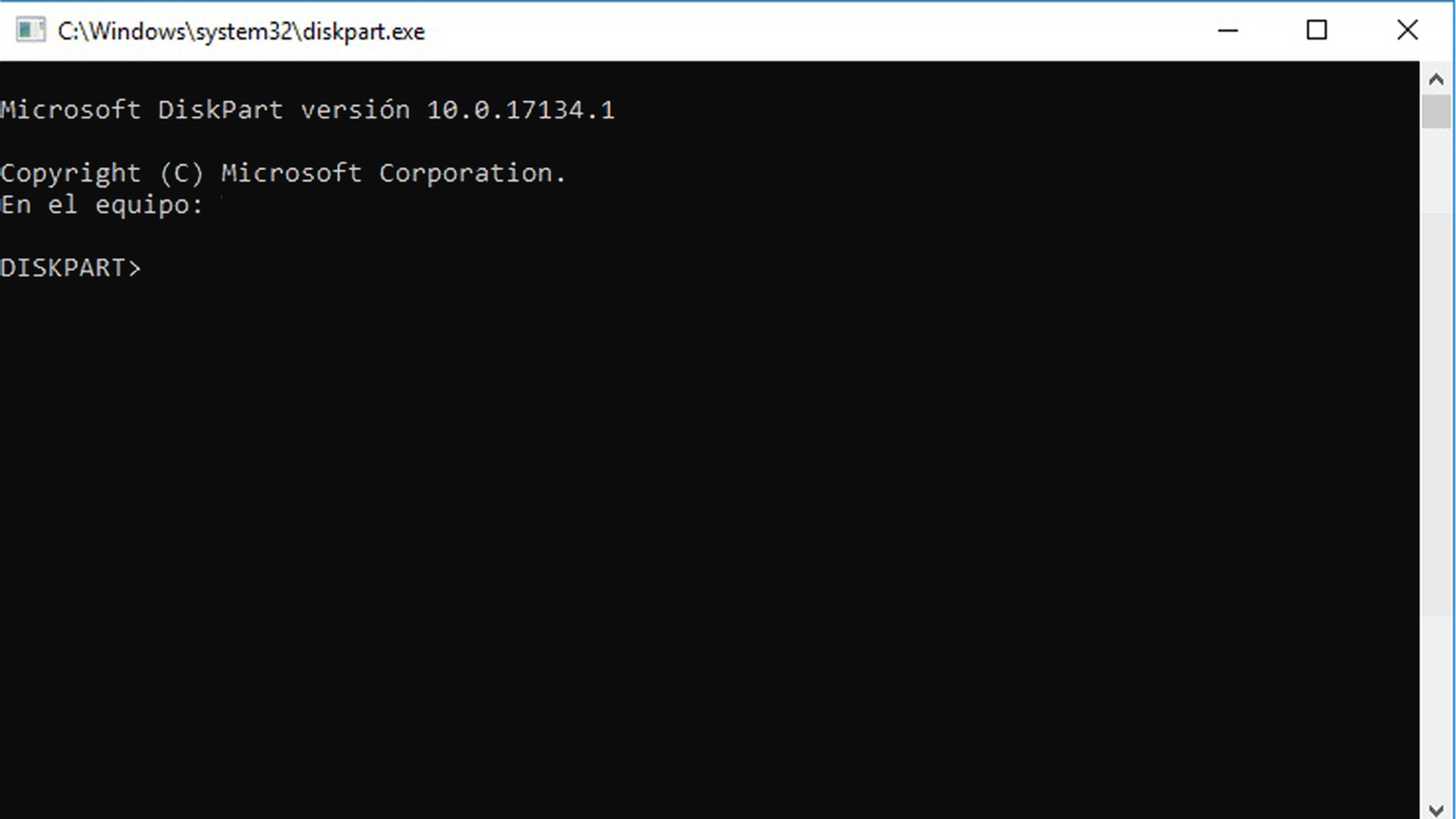
- Una vez dentro hay que escribir el siguiente comando: list volume
- Con esto lo que vamos a lograr es saber cuáles son las unidades de almacenamiento de nuestro ordenador con su correspondiente letra, su tipo de partición, volumen de almacenamiento y el estado. Lo que a nosotros nos interesa es tener clara la letra del pendrive que tenemos en el ordenador.
- Seguidamente, seleccionamos el volumen cuya letra es la que vamos a cambiar escribiendo: select volume <letra> (ejemplo select volume D).
- Después asignamos la nueva letra que queremos que tenga con el comando: assign letter <letra nueva> (por ejemplo, assign letter S).
- Algo que no debemos hacer nunca y que es de sentido común, es poner la misma letra donde tenemos la unidad con el sistema operativo.
- Así de sencillo es cambiar la letra con estos comandos de Windows.
Administrador de discos
Gracias al Administrador de discos, otra herramienta que tiene Windows, también conseguiremos cambiar la letra del pendrive que queramos.
Solo hay que seguir estos pasos:
- La manera de acceder es pulsar con el botón derecho del ratón en encima del símbolo de Windows que está en la barra de tareas.
- Después de hacer esto, veremos como sale un desplegable donde debemos seleccionar Administrador de discos.
- Ahora vemos como aparecen las unidades que tenemos conectadas en el ordenador y debajo una representación gráfica del almacenamiento y de las particiones.
- En este momento pulsaremos con el botón derecho sobre la representación gráfica de unidad que queramos, que previamente hemos marcado en el menú superior, para marcar, de todas las opciones que se nos presentan, en Cambiar la letra y rutas de acceso de la unidad.
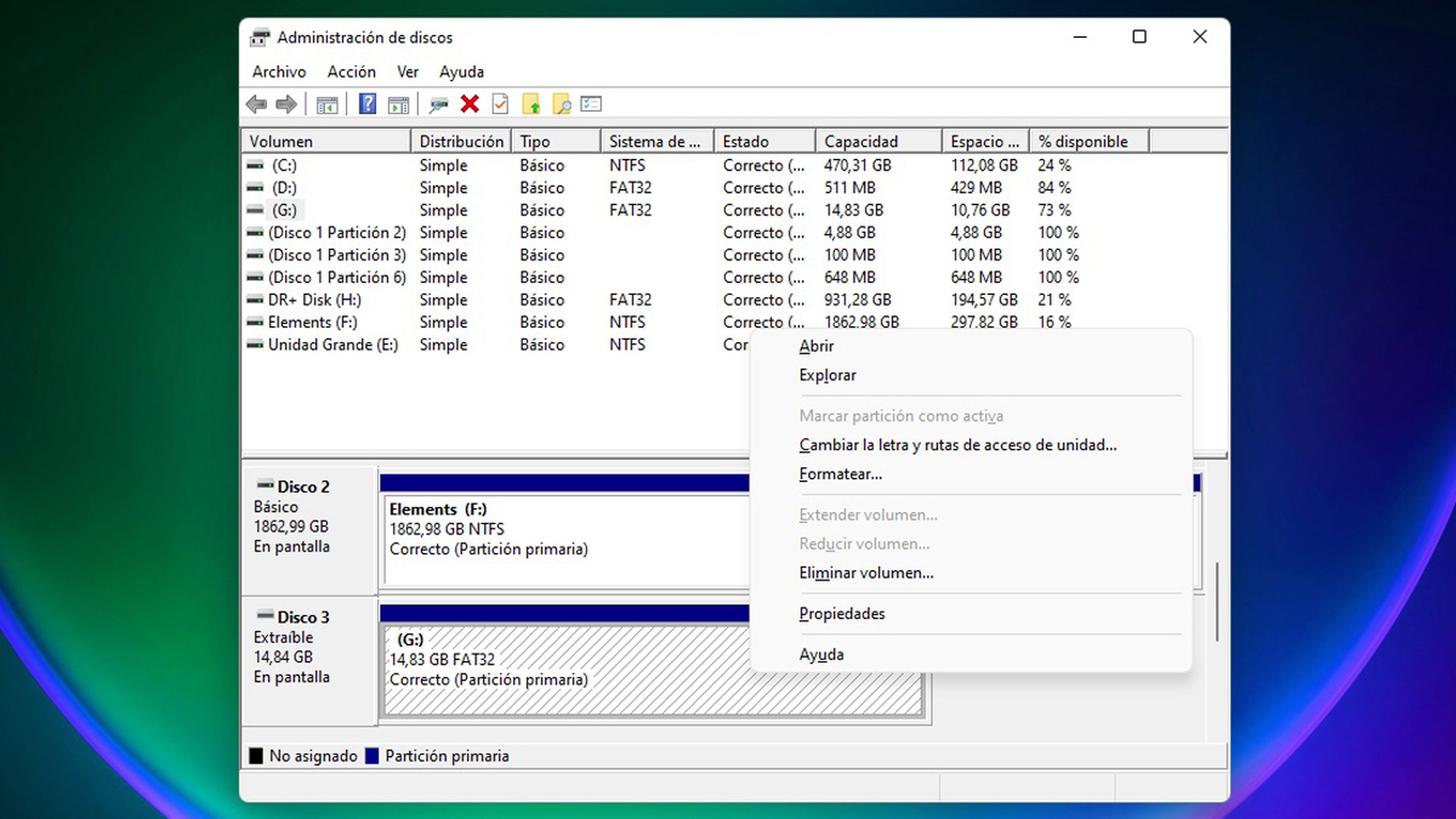
- Ahora debemos pulsar en Cambiar.
- Después le asignamos la letra que queramos a la unidad, para pulsar en Aceptar.
- Con esto ya tendríamos el pendrive con una letra nueva.
Por medio de USBDLM
Como es normal, existen programas de terceros que pueden conseguir lo mismo que hemos visto en Windows.
Algunos de ellos son bastante eficientes, como USB Drive Letter Manager (USBDLM), un software que es capaz de asignar letras a las unidades conectadas al ordenador, además de conseguir controlar las nuevas.
Es decir, con esta aplicación, cada vez que conectemos un pendrive o un disco duro externo, nos permitirá asignarle la letra que queramos, cosa que Windows hace de manera automática.
Además, tiene otras características muy interesantes como:
- Es capaz de comprobar si la letra es utilizada por un recurso compartido, se puede utilizar porque esté disponible.
- Se podrán tener unidades reservadas para que no usen.
- Podremos asignar letras de manera automática según los criterios que queramos, tales como el tipo de unidad, la conexión, el tamaño, la etiqueta y muchas más.
- Si colocamos un archivo INI en la unidad que queramos, siempre se le asignará esa letra en concreto.
- Se puede configurar para que en el momento en el que se conecte un teclado USB o dispositivo de red nos pregunte si realmente les da permiso de conexión no.
- Si los lectores de tarjetas siempre tienen una letra asignada, puede hacer que desaparezcan hasta que haya una tarjeta ingresada en el lector.
- También se pueden asignar tipos de ejecución según ciertos criterios que podemos configurar.
Como habéis visto, es un software muy completo que se puede aprovechar de múltiples maneras, todas ellas orientadas claramente hacia las unidades de nuestro ordenador y sus letras.
Además, también hemos aprendido como Windows nos puede servir para conseguir cambiar la letra asignada a un pendrive de nuestro ordenador o cualquier otra unidad que tengamos en el mismo.
Otros artículos interesantes:
Descubre más sobre Manuel Naranjo, autor/a de este artículo.
Conoce cómo trabajamos en Computerhoy.
